CAD如何制作多段图案?
设·集合小编 发布时间:2023-04-17 15:44:46 1556次最后更新:2024-03-08 12:12:28
CAD是一款非常实用的绘图建模软件。软件的应用领域广泛,如建筑、土木工程、电器工程和制造业等,都非常的受欢迎。在使用过程中,一些图形需要绘制多段,那么一起来学习一下CAD如何制作多段图案的吧!
想学习更多的“CAD”教程吗?点击这里前往观看设·集合免费课程>>
工具/软件
硬件型号:小新Air14
系统版本:Windows7
所需软件:CAD2013
方法/步骤
第1步
打开AutoCAD2013 软件,进入软件工作界面;

第2步
点击【多段线工具】,按图示绘制出一个多段图案;

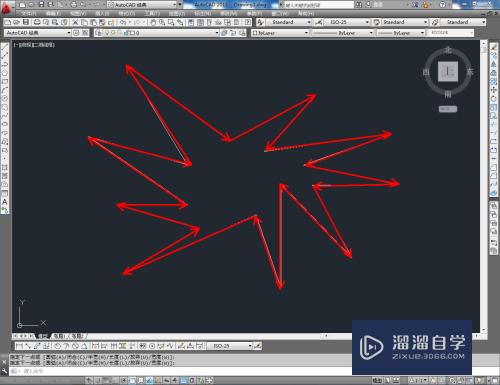


第3步
点击【图案填充】,弹出图案填充图案设置栏(如图所示);


第4步
按图示设置好填充图案的样例和颜色后,点击【添加-拾取点】,拾取前面制作好的多段图案;


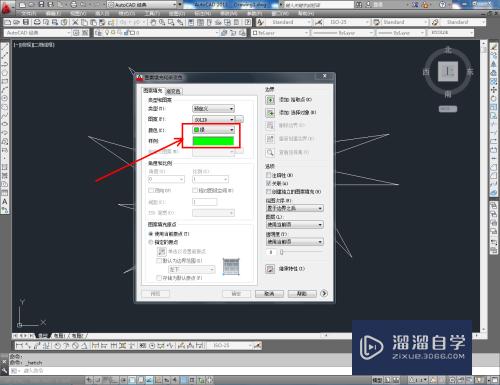
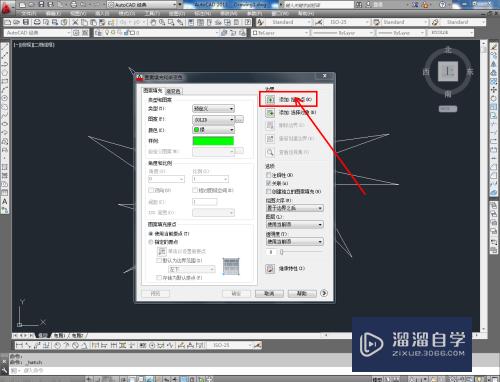

第5步
点击【确定】确认,制作我们的多段图案就全部制作完成了。


- 上一篇:CAD文件转成PDF格式教程
- 下一篇:CAD怎么用PDF导图?
相关文章
- CAD中如何进行3D建模?
- SU如何导出CAD?
- CAD直线的中垂线怎么画?
- CAD中云线怎么画好看画匀称?
- CAD中怎么定义块属性、创建块和插入块?
- CAD如何使用延伸?
- CAD如何安装插件?
- CAD致命错误如何处理?
- CAD怎么画出直齿条?
- CAD中如何绘制水管?
- CAD怎么清理文件的多余垃圾?
- 如何在AutoCAD中把DWg文件转成jpg图片?
- CAD中如何进行图案填充?
- Auto CAD2016安装及破解方法
- Auto CAD 怎么输入绝对坐标值?
- Auto CAD 2007怎样将界面设置成二维的?
- Auto CAD中怎样改变已画直线的线宽?
- Auto CAD2017破解版下载附安装破解教程
- Auto CAD2015破解版下载附安装破解教程
- Auto CAD2010安装的时候显示已经安装时怎么回事?
- 如何在CAD中批量删除图案填充?
- Auto CAD 左工具栏不见了怎么恢复?
- 2016Auto CAD 怎么输入绝对坐标值?
- 2014Auto CAD 怎么输入绝对坐标值?
- Auto CAD 没保存无意被关 能找回来吗?
- 怎么查看Auto CAD2012是否已激活?
- Auto CAD中配合公差怎么标注?
- 怎么才能把Auto CAD图转为超清晰的jpg格式
- Auto CAD缺少shx文件怎么解决?
- Auto CAD2014如何调出常用工具栏?
- Auto中CAD怎么将线段等分?
- Auto CAD2016安装与激活教程
- Auto CAD全局比例怎么用?
- Auto CAD如何加载插件工具?
- Auto CAD三维图怎么画的啊?
- 怎么下载免费正版的Auto CAD?
广告位


评论列表